- Del 1. Vad händer när du har glömt lösenordet för röstbrevlådan iPhone
- Del 2. Hur man ändrar röstbrevlådans lösenord via telefonappen på iPhone
- Del 3. Hur man återställer röstbrevlådans lösenord på iPhone-inställningar
- Del 4. Hur man visar ett lösenord på iPhone med FoneLab iPhone Password Manager
- Del 5. Vanliga frågor om Lösenord för röstbrevlåda på iPhone
Överlägsen guide för att laga röstbrevlådans lösenord på iPhone
 Uppdaterad av Lisa Ou / 19 april 2023 14:20
Uppdaterad av Lisa Ou / 19 april 2023 14:20Ett lösenord för iPhone-röstbrevlåda är en PIN-kod som du måste ange när du får ett röstmeddelande. Om du köper en helt ny iPhone har den automatiskt ett standardlösenord som vanligtvis innehåller fyra siffror som 4, 1111, 1234 eller de fyra sista siffrorna i din iPhones personnummer. Men du kan ändra lösenordet genom att navigera till Inställningar, som kommer att diskuteras senare. Detta skyddar röstmeddelandena du får på din iPhone från ögon och öron på nyfikna människor runt omkring dig.
Men att glömma ett lösenord är ett vanligt problem för många människor runt om i världen. Att inte komma ihåg PIN-koden eller lösenordet för röstbrevlådan kan alltså hända när som helst, särskilt om du inte antecknar det i huvudet eller skriver. Tack och lov finns det några användbara metoder för människor som ofta glömmer sin röstbrevlåda eller andra iPhone-lösenord. Efter att ha utforskat olika plattformar på webben listade vi äntligen de mest funktionella teknikerna för denna fråga. Du kan gå in i den första delen av artikeln för att fortsätta.
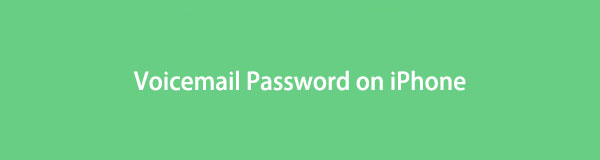

Guide Lista
- Del 1. Vad händer när du har glömt lösenordet för röstbrevlådan iPhone
- Del 2. Hur man ändrar röstbrevlådans lösenord via telefonappen på iPhone
- Del 3. Hur man återställer röstbrevlådans lösenord på iPhone-inställningar
- Del 4. Hur man visar ett lösenord på iPhone med FoneLab iPhone Password Manager
- Del 5. Vanliga frågor om Lösenord för röstbrevlåda på iPhone

FoneLab iPhone Password Manager låter dig skanna, visa och klassificera och mer för iPhone, iPad eller iPod Touch.
- Skanna lösenord på iPhone, iPad eller iPod touch.
- Exportera dina lösenord från enheter och spara dem som en CSV-fil.
- Återställ dina lösenord för e-post, Wi-Fi, Google, Facebook, etc.
Del 1. Vad händer när du har glömt lösenordet för röstbrevlådan iPhone
Om du har glömt ditt röstmeddelandelösenord på iPhone är det viktigaste som händer att du inte kommer att kunna öppna dina röstmeddelanden. Lösenord för röstbrevlåda förhindrar obehörig åtkomst av andra personer med rätt lösenord. Men om du glömmer ditt lösenord kommer du inte heller att få tillgång till dina röstmeddelanden.
I den här situationen kan du utföra några saker för att öppna dina röstmeddelanden igen. För att göra detta möjligt kan du installera ett verktyg för att se ditt lösenord, återställa det etc. Och metoderna nedan hjälper dig med steg-för-steg-instruktioner. Efter att ha läst den här artikeln kommer ditt problem med ditt röstbrevlådalösenord att försvinna.
Del 2. Hur man ändrar röstbrevlådans lösenord via telefonappen på iPhone
Den här metoden kan fungera om din iPhone är helt ny och du aldrig har ändrat röstbrevlådans lösenord från standardlösenordet. Du kanske aldrig har angett ett nytt röstmeddelandelösenord sedan du köpte iPhone, så du har svårt att komma åt dina röstmeddelanden. Således kan du ändra standardlösenordet till ett nytt genom att ställa in det i telefonappen.
Här är de enkla instruktionerna för att avgöra hur du ändrar röstbrevlådans lösenord på iPhone:
steg 1Välj Telefon app på din iPhone. Längst ned till höger på skärmen ser du ikonen Röstbrevlåda. Klicka på den och tryck sedan på Konfigurera nu.
steg 2Du måste ange önskat lösenord för röstbrevlådan som innehåller 7-15 siffror och tryck sedan på Färdig . Du kommer att behöva ange lösenordet igen direkt efter. När du är klar, tryck på Färdig fliken uppe till höger för att bekräfta ditt nya röstmeddelandelösenord.
steg 3Efteråt är det dags att bestämma din röstbrevlåda. Du kan välja Standard en eller spela in din egen hälsning genom att välja Custom. När du är klar kan du trycka på Save knappen längst upp till höger på skärmen för att spara ändringarna. Skärmen kommer då att visa din röstbrevlåda.
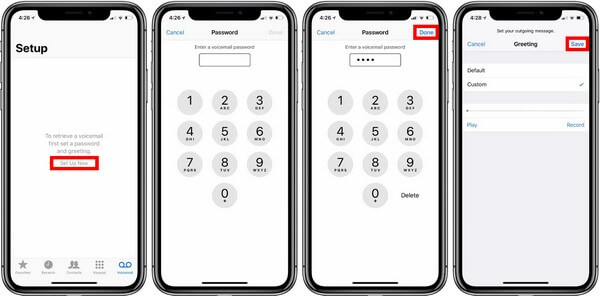
Alternativt kan du komma åt Telefon app och håll numret 1 nyckel. När du uppmanas, skriv ditt valda röstmeddelandelösenord och följ instruktionerna som följer.
Observera att du inte kan använda den här tekniken på din iPhone om du redan har ställt in lösenordet för röstbrevlådan i förväg. Detta gäller endast för förstagångsinställningar för röstmeddelanden och inte på iPhones som redan har bytt lösenordet en eller några gånger.

FoneLab iPhone Password Manager låter dig skanna, visa och klassificera och mer för iPhone, iPad eller iPod Touch.
- Skanna lösenord på iPhone, iPad eller iPod touch.
- Exportera dina lösenord från enheter och spara dem som en CSV-fil.
- Återställ dina lösenord för e-post, Wi-Fi, Google, Facebook, etc.
Del 3. Hur man återställer röstbrevlådans lösenord på iPhone-inställningar
En annan metod du kan prova om du har glömt din iPhones röstbrevlåda återställs. Vissa iPhone-modeller erbjuder ett alternativ för att snabbt återställa röstmeddelandelösenordet genom att endast utföra några få steg. Om din iPhone tillhandahåller Ändra röstmeddelandelösenord i Inställningar, kommer du att kunna ställa in det nya lösenordet du vill ha på nolltid och utan komplikationer. Den här metoden kräver inte att du anger ett lösenord, så det är inget problem om du glömmer ditt gamla.
Bli vägledd av de otvetydiga anvisningarna för att förstå hur du återställer lösenordet för röstbrevlådan på iPhone:
steg 1Ange Inställningar app på din iPhone. Dra sedan tummen på skärmen för att rulla nedåt och hitta sedan Telefon i alternativen. Det visas vanligtvis mellan påminnelserna och Notiser alternativ, så tryck på den när du ser den.
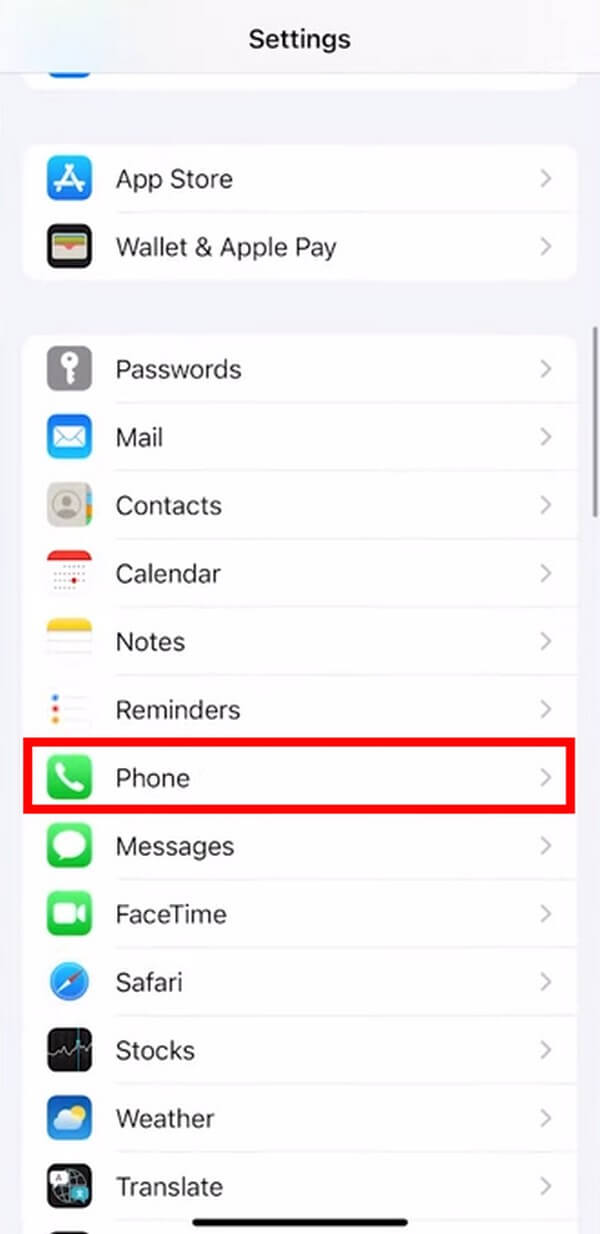
steg 2När Telefon alternativ visas på din iPhone-skärm, scrolla nedåt igen tills du når botten. Det sista alternativet är Dial Assist fliken, men titta på det näst sista alternativet ovanför det, Ändra röstbrevlösenord, markerad i blått. Tryck på den för att fortsätta.
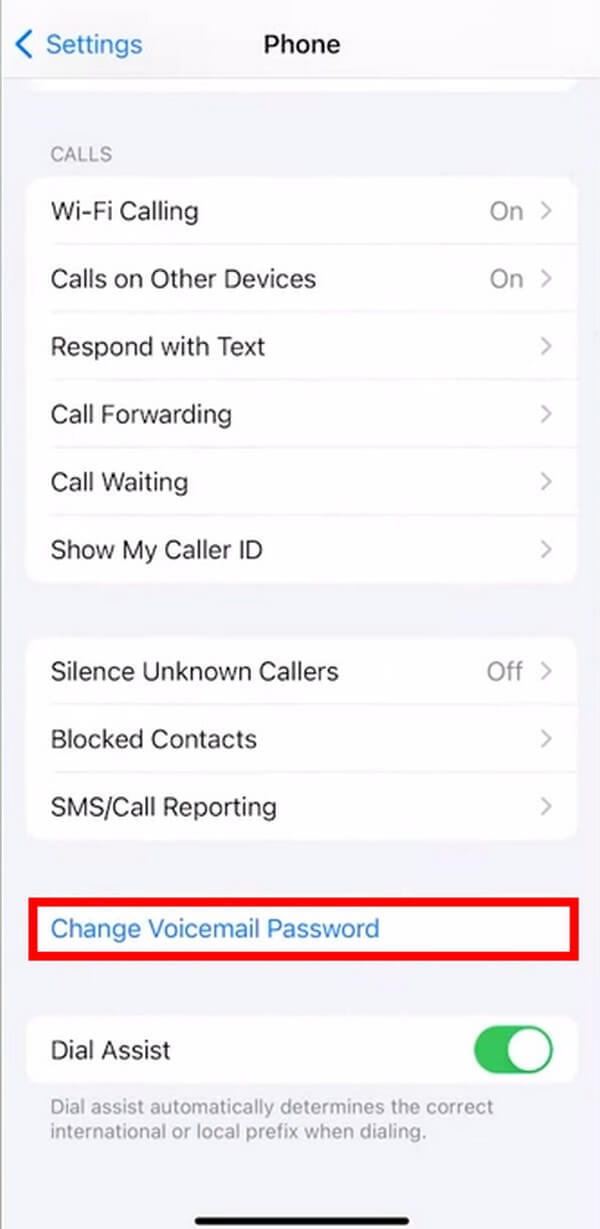
steg 3Det här alternativet kräver inte att du anger ditt äldre lösenord. Du behöver bara ange det nya lösenordet du vill ställa in, innehållande minst 7 siffror och högst 15. Därefter klickar du på Färdig , ange sedan ditt nya lösenord igen för att bekräfta. Klick Färdig igen, och ditt nya lösenord kommer sedan att sparas.
Du kanske upptäcker att din iPhone inte innehåller det här alternativet eftersom det finns iPhone-modeller som stöder den här funktionen medan andra inte gör det. Därför kan du gå vidare till de andra sätten i den här artikeln om det här inte fungerar på din enhet.
Del 4. Hur man visar ett lösenord på iPhone med FoneLab iPhone Password Manager
Människor kan tycka att det är omöjligt att se ett glömt lösenord på iPhone, men detta är möjligt med ett tillförlitligt verktyg. FoneLab iPhone Password Manager är ett tredjepartsprogram som har möjlighet att skanna olika lösenord på din iPhone. Med det här verktyget kommer du att kunna hitta dina glömda iPhone-lösenord, inklusive lösenord för röstbrevlåda, Apple ID, skärmtidslösenord, iCloud-nyckelring, etc. Dessutom kan FoneLab iPhone Password Manager också hjälpa dig att komma åt din e-post, Wi-Fi, Facebook och Google lösenord. Detta program kommer att klassificera dina lösenord ordentligt så att du enkelt kan hitta och hantera dem.

FoneLab iPhone Password Manager låter dig skanna, visa och klassificera och mer för iPhone, iPad eller iPod Touch.
- Skanna lösenord på iPhone, iPad eller iPod touch.
- Exportera dina lösenord från enheter och spara dem som en CSV-fil.
- Återställ dina lösenord för e-post, Wi-Fi, Google, Facebook, etc.
Nedan är exempelstegen för hur du visar iPhone-röstmeddelandelösenord med FoneLab iPhone Password Manager:
steg 1Spara installationsfilen för FoneLab iPhone Password Manager genom att trycka på Gratis nedladdning knappen på dess officiella sida. Den första knappen har en Windows-logotyp, så klicka på den om du använder Windows. Under tiden klickar du på Gå till Mac Version i närheten för nedladdningsknappen med Apple-logotypen som ska visas. Detta ger dig installationsfilen för macOS. Öppna filen senare och installera lösenordshanteraren på din dator.
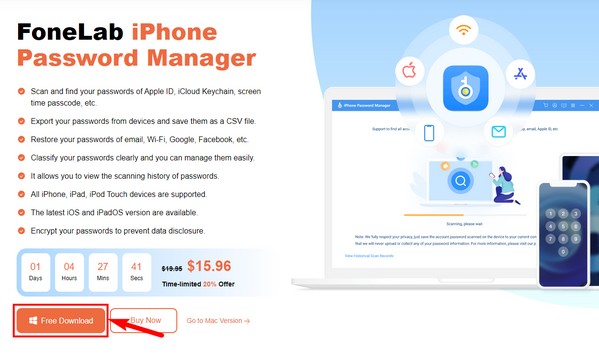
steg 2Använd en USB-kabel för att länka din iPhone till datorn. Programmet kommer då att uppmana dig att ställa in ditt iTunes backup-lösenord. Annars anger du ditt iTunes-säkerhetskopialösenord om du redan har ställt in det i förväg. Se till att tillåta popup-kraven, eftersom det låter programmet skanna dina iPhone-lösenord. Om du har svårt att ansluta, se det markerade alternativet på den nedre delen och prova anslutningsinstruktionerna.
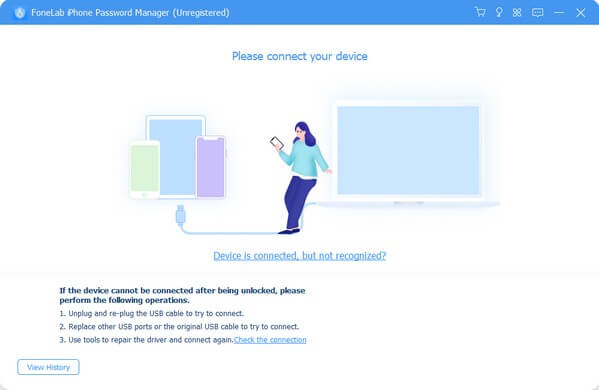
steg 3När du har anslutit dina enheter kommer följande gränssnitt att lista dina iPhone-lösenord. Du kommer att se lösenorden sparade på din iPhone, som Wi-Fi-konton, webb- och applösenord, e-postkonton, Apple ID, lösenord för skärmtid och kreditkort. Klicka på kontot, kortet eller enhetslösenordet du söker efter i gränssnittets vänstra lista. Du kommer att se antalet lösenord på varje inom parentes.
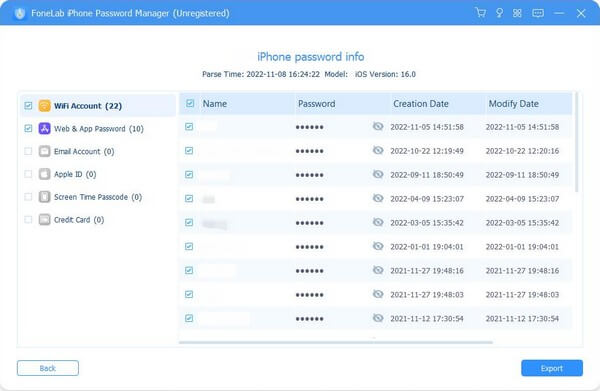
steg 4Om du väljer Wi-Fi-kontot kommer lösenorden för de Wi-Fi-nätverk som du anslutit till din iPhone att visas till höger. Du kan se dem genom att klicka på ögat ikoner som är i linje med varje lösenord. Under tiden kan du exportera dem genom att välja de lösenord du vill ha och sedan trycka på Exportera alternativet längst ner till höger i gränssnittet.

FoneLab iPhone Password Manager låter dig skanna, visa och klassificera och mer för iPhone, iPad eller iPod Touch.
- Skanna lösenord på iPhone, iPad eller iPod touch.
- Exportera dina lösenord från enheter och spara dem som en CSV-fil.
- Återställ dina lösenord för e-post, Wi-Fi, Google, Facebook, etc.
Del 5. Vanliga frågor om Lösenord för röstbrevlåda på iPhone
1. Kan jag stänga av röstbrevlådans lösenord på min iPhone?
Jo det kan du. Om du vill inaktivera röstbrevlådans lösenord på din iPhone, tryck och håll ned nummer 1-tangenten på Telefon appens knappsats. Detta kommer att ansluta dig till röstbrevlådan. Alternativt, tryck på fliken röstbrevlåda och välj Ring röstbrevlådan. Ange det nödvändiga lösenordet när du uppmanas, och när du kommer till huvudmenyn, tryck på "*" knapp. Efter det kommer du åt de administrativa och sedan lösenordsalternativen. Därifrån kan du välja alternativet att stänga av lösenordet för röstbrevlådan.
2. Är det en bra idé att spara mina lösenord på min iPhone?
Ja det är det. Genom att spara dina lösenord på din iPhone behöver du inte längre skriva in dem manuellt när det behövs. Även om de kan ses när någon använder dina enheter, är det i allmänhet en stor hjälp att spara lösenord. Det ger inte bara bekvämlighet. Du kan också använda ett verktyg som FoneLab iPhone Password Manager att samla in och hantera dina sparade lösenord om du plötsligt glömmer dem.
Vi uppskattar ansträngningen och tiden du har ägnat åt att läsa det här inlägget. Du kan lita på att teknikerna du har lärt dig ovan är testade, så förvänta dig att dina problem ska lösas när du provar dem på din enhet.

FoneLab iPhone Password Manager låter dig skanna, visa och klassificera och mer för iPhone, iPad eller iPod Touch.
- Skanna lösenord på iPhone, iPad eller iPod touch.
- Exportera dina lösenord från enheter och spara dem som en CSV-fil.
- Återställ dina lösenord för e-post, Wi-Fi, Google, Facebook, etc.
